05五年级上册教案信息技术.docx
《05五年级上册教案信息技术.docx》由会员分享,可在线阅读,更多相关《05五年级上册教案信息技术.docx(29页珍藏版)》请在冰豆网上搜索。
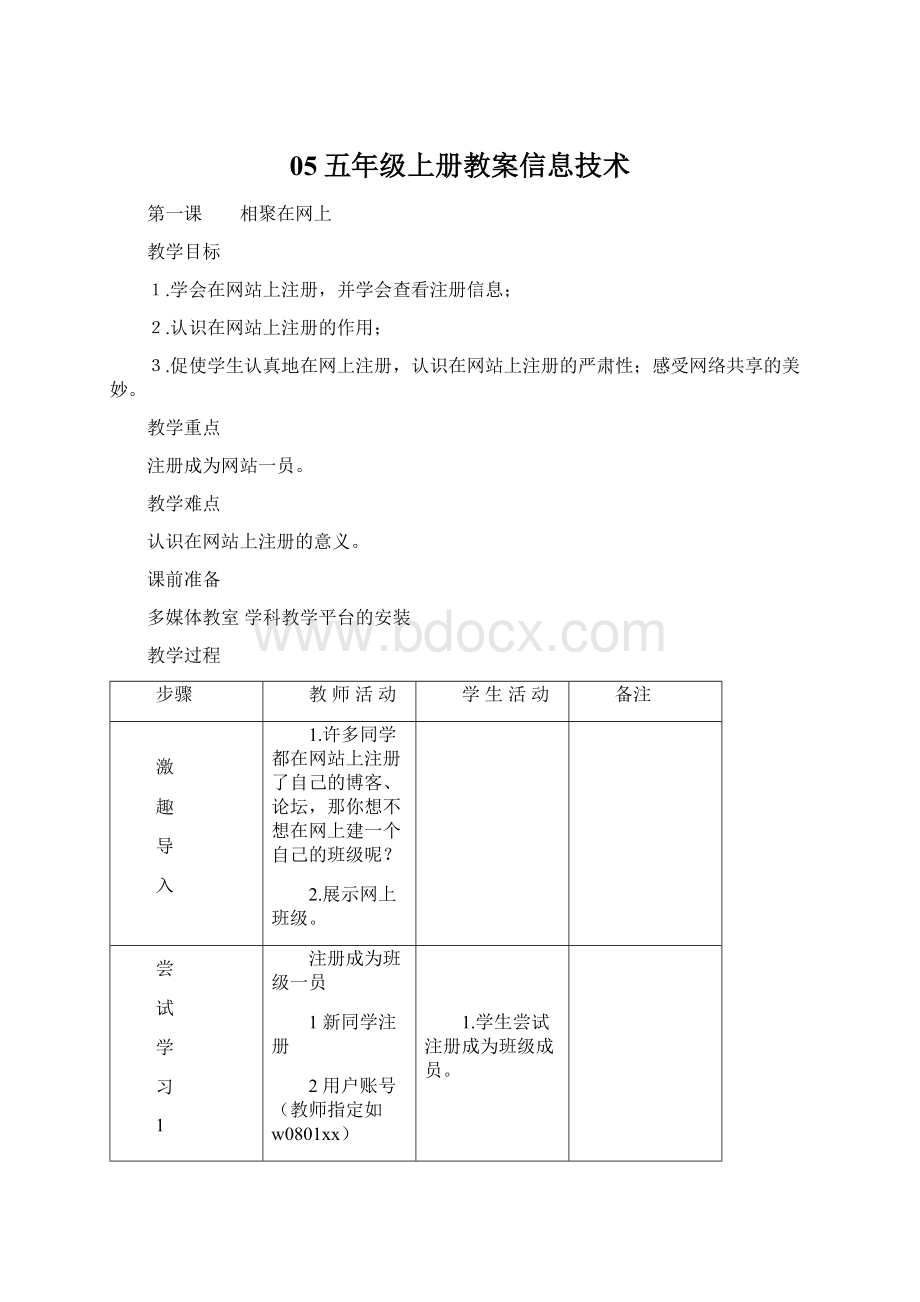
05五年级上册教案信息技术
第一课 相聚在网上
教学目标
1.学会在网站上注册,并学会查看注册信息;
2.认识在网站上注册的作用;
3.促使学生认真地在网上注册,认识在网站上注册的严肃性;感受网络共享的美妙。
教学重点
注册成为网站一员。
教学难点
认识在网站上注册的意义。
课前准备
多媒体教室学科教学平台的安装
教学过程
步骤
教师活动
学生活动
备注
激
趣
导
入
1.许多同学都在网站上注册了自己的博客、论坛,那你想不想在网上建一个自己的班级呢?
2.展示网上班级。
尝
试
学
习
1
注册成为班级一员
1新同学注册
2用户账号(教师指定如w0801xx)
3注册时必须填写自己的真实姓名(提醒学生在外网注册时,应该学会对自己隐私的保护)
1.学生尝试注册成为班级成员。
尝
试
学
习
2
登录网上班级
在首页中填写好“账号”和“密码”,点击“登录”,进入学习平台,参与网上的活动。
1.登录网上班级;
2.查看其他同学的信息;
步骤
教师活动
学生活动
备注
学生
练习
1.通过网上班级的信息,制作一份班级同学通讯录;
2.巡视,对个别操作有困难的学生进行个别辅导。
制作班级通讯录
总结
点评
1.教师上传学生作品到学习平台;
2.引导学生对同伴的作品进行评价,并参照比较优秀的同伴作品,修改自己的作品。
1.学生保存自己的作品;
2.评价、继续操作。
总
评
对学生的操作进行点评
学生自我总结
小
结
对学生本课的操作、学习进行归纳总结,并再次提醒学生在网络使用过程中注意自我保护,及认真负责的使用网络资源。
教学资料
⑴网络平台登录地址192.168.1.1
第二课 网上谈旅游
教学目标
1.掌握在网站上资源的上传;查看网站上的资源;对作品进行评价。
2.利用网络进行资源的共享并且评价。
3.积极并健康地在网上进行资源的共享和交流。
教学重点
上传资源。
教学难点
健康并负责地对网上资源进行评价。
课前准备
多媒体教室图片素材创建学习主题
教学过程
步骤
教师活动
学生活动
备注
激
趣
导
入
今天老师给大家准备了许多图片,你想看看这些图片吗?
简略的浏览图片
尝
试
学
习
1.引导学生利用看图软件浏览教师机中的图片;
2.指导学生尝试完成主题任务一;
1.学生尝试浏览教师机中的图片;
2.学生尝试完成主题任务一。
学
生
操
作
1.巡视学生操作的情况,并进行相应的辅导;
2.引导完成操作的同学尝试加入学习主题。
1.有选择的保存教师机中的图片;
2.速度较快的同学尝试加入学习主题。
尝
试
学
习
1.请一位同学演示加入学习主题的操作;
2.对加入主题学习的操作过程中易出错的步骤进行详细的讲解。
尝试加入学习主题,并“申请学习”。
步骤
教师活动
学生活动
备注
尝
试
学
习
1.刚才我们从教师机上找到了许多漂亮的图片,又加入了班级的学习主题,你是不是想将自己找到的图片放到网上与其他同学来分享呢?
要是你能将自己保存在图片再加工一下,那就更好了!
2.辅导进度较慢的学生;
1.将收集到的图片进行加工;
2.参照书本P7,尝试将自己的作品上传到网上。
点
评
1.对学生的上传操作进行点评,对操作中出现的问题进行详细的讲解;
2.如何在网上查看其他同学上传的作品,并对同学的作品进行评价。
1.学生继续完成上传;
2.在网上对其他同学的作品进行评价。
小
结
对学生本课的操作情况进行归纳总结,并进一步规范学生对网络的操作,负责的利用网络资源。
主题任务
一、浏览教师机中的图片,挑选自己喜欢的2-3幅图片,并保存;
二、加入本班级的学习主题;
三、将自己喜欢的图片上传到网上,与其他同学分享。
第三课 读书论坛
教学目标
1.利用论坛进行交流和讨论。
2.培养学生利用论坛形式发布信息的意识。
3.信息道德教育。
教学重点
发表话题和回复帖子。
教学难点
信息道德教育。
课前准备
多媒体教室学科教学平台
教学过程
步骤
教师活动
学生活动
备注
激
趣
导
入
暑假里面大家肯定读了不少的课外书,读了这些书中你一定有不少的发现吧?
是不是想和大家一起在论坛里交流一下呢?
口头交流读书体会;
尝
试
学
习
1.引导学生登陆论坛;
2.在论坛中“发帖”和“回帖”。
1.学生尝试登陆论坛;
2.学生学习在论坛中如何“发帖”、“回帖”。
学
生
操
作
巡视学生操作过程中的情况,并进行相应的辅导;
学生在论坛中提出自己的问题,或发表自己的读书心得。
阶
段
点
评
1.请一位同学演示发表帖子的操作过程;
2.请一位同学演示回帖的操作过程。
3.强调负责的使用网络资源,负责的在论坛里发表言论。
步骤
教师活动
学生活动
备注
学
生
操
作
1.引导学生对同伴的心得进行点评;
2.收集、整理“读书论坛”中的讨论资料,制作成专题作品;
1.回复同伴的帖子;
2.收集、整理论坛资料,制作成专题作品。
提
高
点
评
将收集到的作品进行现场展评。
1.学生演示操作;
2.学生观摩点评。
小
结
对学生本课的制作情况进行归纳总结,并提出希望。
第四课 采集生活点滴
教学目标
1.认识常用多媒体采集设备及作用(数码相机、摄像机、麦克风、摄像头等)。
2.能在他人帮助下使用常用的多媒体采集工具获取信息。
3.激发使用多媒体采具工具的兴趣。
教学重点
用计算机录制声音及运用摄像头获取照片。
教学难点
用计算机录制声音。
课前准备
多媒体教室演示文稿耳麦摄像头
教学过程
步骤
教师活动
学生活动
备注
激
趣
导
入
演示文稿展示(一段学校的介绍文稿),看了刚才的幻灯片,你觉得怎么样啊?
如果配上声音,加上学校的图片,图文并茂,声形具备,那就好了。
学生回答
尝
试
学
习
1.认识采集工具;
①数码摄像机用于摄制影象
②数码相机、摄像头用于摄制图象
③麦克风、mp3用于录制声音
了解常用的多媒体文件采集工具。
学
生
制
作
指导学生运用windows自带的“录音机”录制声音文件。
尝试运用windows自带的“录音机”录制声音文件。
步骤
教师活动
学生活动
备注
展
示
点
评
1.请1位同学演示录制声音文件的操作过程;
2.教师讲解在操作过程中的注意点。
学生通过广播学习后,继续完成声音文件的录制。
学
生
操
作
运用文件夹,对不同类型的文件进行分类保存。
建立文件夹,将文件进行分类保存。
小
结
展示插入了声音及图片的演示文稿;对学生本课的制作情况进行归纳总结,并提出希望。
第五课 回顾多彩生活
教学目标
1.知道一些常用的图片浏览工具。
2.学会用ACDSee以缩略图和全屏方式浏览图片;学会用ACDSee整理文件夹。
3.激发对校园生活的热爱。
教学重点
学会用ACDSee浏览图片。
教学难点
学会用ACDSee浏览图片。
课前准备
多媒体教室校园里拍摄的照片存储到学生机的“照片”文件夹中
教学过程
步骤
教师活动
学生活动
备注
激
趣
导
入
上节课里我们知道了怎么样来采集我们需要的多媒体素材。
老师这里收集了许多的图片,你知道在电脑里怎么样来欣赏这些图片吗?
学生回答各种看图片的方法:
双击图片、用看图软件等。
尝
试
学
习
1.ACDsee的打开方法
2.认识ACDsee
文件夹浏览区、图片预览区、图片浏览区
学习ACDsee
学生操作
运用ACDsee浏览图片
学生尝试运用ACDsee浏览图片
步骤
教师活动
学生活动
备注
展示点评
1.请1-2位同学演示图片的浏览;
2.怎么样可以使图片浏览更加方便?
1.学生通过广播巩固新学知识;
2.答:
建立文件夹,将图片文件进行归类。
学
生
操
作
1.建立文件夹,将图片文件进行分类;
2.指导操作有困难的学生。
将图片文件进行分类。
小
结
对学生本课的制作情况进行归纳总结,并提出希望。
第六课 精彩照片剪辑
教学目标
1.知道用ACDSee可以处理照片。
2.学会用ACDSee裁剪、翻转图片;学会用ACDSee剪切、复制图片;进一步熟练网络平台学习的作品上传。
3.通过对校园生活的观察,培养热爱学校、爱护校园的情感。
教学重点
用ACDSee处理照片。
教学难点
用ACDSee处理照片。
课前准备
多媒体教室ACDsee软件(版本4.0)
教学过程
步骤
教师活动
学生活动
备注
激
趣
导
入
上节课我们学会了用ACDsee软件来查看图片,进行图片的分类。
其实这个软件还有许多其他的本领,今天让我们一起再来学一学吧!
尝
试
学
习
(展示照片一)看了这幅照片,你有何感想?
你知道这张照片的主人公是谁吗?
我们可以请ACDSee来帮忙。
教师演示照片的裁剪过程。
学生交流自己的感想:
照片上有很多人
学
生
操
作
巡视学生操作过程中的情况,并进行相应的辅导;
学生尝试对照片进行裁剪。
步骤
教师活动
学生活动
备注
点
评
1.对学生操作过程中出现的错误情况进行讲解;
2.展示图片二,请学生发表对图片的意见。
说一说对图片二的意见。
学
生
操
作
巡视学生操作过程中的情况,并进行相应的辅导;
自学书本内容,尝试调节图片的明暗度。
阶段点评
对学生的操作进行讲评,对出现问题较多的步骤进行详细讲解。
学生继续操作,将完成的作品上传到“教学平台”,对同伴的作品进行评价。
小
结
对学生本课的制作情况进行归纳总结,并提出希望。
第七课 展示真我风采
教学目标
1.进一步了解Word中图片环绕方式设置的作用。
2.较熟练地使用Word插入文字和图片;较熟练地使用Word进行图文编排。
3.通过展示校园生活风貌,激发学生对校园生活的热爱。
教学重点
用Word图文编排。
教学难点
用Word图文编排。
课前准备
图片板报范例
教学过程
步骤
教师活动
学生活动
备注
激
趣
导
入
前面几节课我们学会了用ACDSee来浏览图片,用Photoshop来美化图片,看了那么多图片,做了那么多图片,其中一定有你喜欢的图片,你能围绕一个主题,挑选你喜欢的图片,制作成一份板报吗?
尝
试
学
习
引导学生确立板报主题,如:
我们的运动会、队旗飘飘等。
学生确立板报的主题,围绕主题挑选需要的图片。
尝
试
学
习
板报的设计:
1word文档的页面设置;
2板报的版面设置。
参考书本范例,设置自己的板报。
步骤
教师活动
学生活动
备注
学
生
操
作
1.图片的插入
①来自文件的图片;
②自选图形。
2.图片格式的设置
①图片的围绕方式
②自选图形填充颜色的设置
③自选图形阴影和三维效果的设置。
插入收集到的图片,并对收集到的图片进行相应的设置。
展示
点评
1.请1—2位学生展示自己的作品;
2.请其他同学对作品进行点评。
对照点评结果,修改、美化自己的作品,并保存。
作品展示
将学生上传的作品发布在网上,学生间互评。
给同伴的作品进行评分。
小
结
对学生本课的制作情况进行归纳总结,并提出希望。
第八课 聆听美妙乐曲
教学目标
1.认识“作曲大师”软件。
2.学会用“作曲大师”欣赏*.mjp乐曲及MIDI音乐。
3.体会音乐的神奇魅力,培养基本的音乐素养。
教学重点
1.认识“作曲大师”软件。
2.学会用“作曲大师”欣赏*.mjp乐曲及MIDI音乐。
教学难点
体会音乐的神奇魅力。
课前准备
安装“作曲大师”软件,乐曲范例(*.mjp乐曲、MIDI音乐)。
教学过程
步骤
教师活动
学生活动
备注
激
趣
导
入
前面几节课里我们学习了图片素材的处理,我们知道多媒体不仅有图片,还有声音。
你知道声音除了用“录音机”来录制,还有其他的工具可以用吗?
今天我们一起来学习一下吧!
尝
试
学
习
1.认识作曲大师
①启动[开始-程序-
]
②窗口的组成
a.系统按钮b.音乐符号库
c.音符输入区
2.比较与word等界面,有什么不同?
了解“作曲大师”的界面。
步骤
教师活动
学生活动
备注
学
生
操
作
引导学生尝试运用“作曲大师”欣赏音乐。
尝试在“作曲大师”中打开已有的乐曲。
学
生
操
作
引导学生尝试运用“作曲大师”打开MIDI格式的音乐文件。
尝试在“作曲大师”中打开MIDI格式的音乐文件。
课堂小结
对学生的操作进行点评。
请学生谈谈对本节课学习的感受。
小
结
对学生本课的制作情况进行归纳总结,并对今后的学习提出希望。
第九课 乐曲变化多样
教学目标
1.了解乐曲的音色、音量、速度等基本概念。
2.学会用“作曲大师”修改乐曲的音色、音量、速度等效果,体会乐曲的多样变化;了解简单音符的输入,感受由谱到曲的转变,享受“作曲大师”的所见即所得、所听即所得的功效;学会保存乐曲。
3.通过简单的乐曲编辑过程,培养基本的音乐素养。
教学重点
修改乐曲的音色、音量、速度等效果,学会音符的输入。
教学难点
音符的输入。
课前准备
乐曲范例(*.mjp乐曲、MIDI音乐)、《粉刷匠》乐谱。
教学过程
步骤
教师活动
学生活动
备注
激
趣
导
入
老师很喜欢一首曲子,想把它推荐给大家欣赏,可惜在网上找不到这首曲子,不过老师记得这曲子的谱,你们说怎么办呢?
尝
试
学
习
1.输入乐曲
①打开“作曲大师”
②在系统按钮中选择各个音符,在乐谱输入区中单击,完成乐曲的输入。
在“作曲大师”中输入曲谱。
展
示
请1-2位学生演示曲谱的输入。
学习,巩固。
步骤
教师活动
学生活动
备注
尝
试
学
习
变换演奏
随心设置→声部设置,在“设置与信息”对话框中选择演奏的乐器。
尝试用不同的乐器演奏输入的曲谱。
展
示
点
评
广播展示学生的操作。
展示操作;
点评同伴的操作。
尝
试
学
习
指导学生对自己的曲谱进行保存。
保存自己的曲谱。
小
结
对学生本课的制作情况进行归纳总结,并提出希望。
第十课 小小作曲家
教学目标
1.初步掌握乐曲创作的基本方法。
2.学会利用“作曲大师”来创作简单的旋律,让学生初步体验创作的乐趣;掌握简单的作曲方法与技巧,激发学生的创造性思维;进一步熟悉网络学习平台的作品上传。
3.通过简单乐曲的创作,进一步培养学生良好的音乐素养。
教学重点
利用“作曲大师”来创作简单的旋律,让学生初步体验创作的乐趣。
教学难点
创作一段美妙的音乐。
课前准备
范例
教学过程
步骤
教师活动
学生活动
备注
激
趣
导
入
“作曲大师”不仅可以输入曲谱,还可以让我们自己来进行创作,现在你是不是也想来当一回作曲家呢?
尝
试
学
习
构思乐曲
①.确定乐曲的调号;
②.确定乐曲的节奏;
③.确定乐曲的音色。
确定自己要创作的乐曲的主题,并围绕主题确定乐曲的调号、节奏和音色。
交
流
请学生谈谈自己的创作构思。
1.谈谈自己的构思;
2.说一说自己的构思还存在哪些不足之处。
步骤
教师活动
学生活动
备注
尝
试
学
习
谱写音符
可心工具→全键盘输入方式,
用键盘中的数字键直接输入音符。
1.尝试找出“艺术字”工具栏;
2.给文档加一个艺术字标题;
3.设置艺术字的格式。
展示点评
广播展示学生的作品。
展示作品;
点评同伴的作品。
尝
试
学
习
发布音乐
开心创作→转化MIDI,在“转化MIDI”对话框中,输入音乐作品的名称、版权等信息内容。
发布自己的MIDI作品。
展示点评
广播展示学生的作品。
展示作品;
点评同伴的作品,没有完成的继续操作。
小
结
对学生本课的制作情况进行归纳总结,并提出希望。
第十一课 精彩屏保设计
教学目标
1.知道屏幕保护的作用。
2.学会用“屏保专家”制作简单的屏幕保护;学会屏幕保护的安装。
3.感受多媒体的乐趣。
教学重点
用“屏保专家”制作简单的屏幕保护。
教学难点
用“屏保专家”制作简单的屏幕保护。
课前准备
屏保范例导航网页
教学过程
步骤
教师活动
学生活动
备注
激
趣
导
入
(设置好屏幕保护,等待1分钟)如果我们的电脑在一段时间内没有输入,那它会做些什么呢?
自动关闭?
保持原样不变?
(屏保出现)
如果你像老师一样,设置了屏幕保护,电脑在一段时间没有输入的情况下,就会出现屏幕保护。
老师的这个屏保你有吗?
老师的这个屏保是自己制作的,你想不想也自己动手来做一个呢?
发表自己的见解;
在自己的电脑里查找教师演示的屏保。
尝
试
学
习
“屏保专家”的安装
从导航网页中下载“屏保专家”并完成安装。
完成“屏保专家”的下载与安装。
展示
点评
点评学生操作:
注册码的填写。
步骤
教师活动
学生活动
备注
尝
试
学
习
屏幕保护的制作
1.图片的添加;
2.设置图片效果;
3.添加音乐。
完成屏幕保护的制作。
(有困难的学生可以参考“导航网页”)
展示点评
广播展示学生的作品。
展示作品;
点评同伴的作品。
学生
操作
对学生操作作个别辅导
没有完成的学生继续制作。
小
结
对学生本课的制作情况进行归纳总结,并提出希望。
第十二课 自制个性屏保
教学目标
1.知道屏保中可以添加文本、图片、声音等多种素材。
2.学会用屏保软件通过添加文本、图片、声音,制作内容丰富的屏保;学会用屏保软件设置动画效果。
3.感受多媒体的乐趣。
教学重点
用“屏保专家”定制屏保。
教学难点
用“屏保专家”定制屏保。
课前准备
教学过程
步骤
教师活动
学生活动
备注
激
趣
导
入
(广播展示一组特产图片)请学生说一说这些特产的名称!
你知道与这些特产有关的传说吗?
今天让我们一起来了解一下吧!
发表自己的见解。
尝
试
学
习
1
1.文档的“复制”与“粘贴”;
2.快捷键的运用:
Ctrl+CCtrl+V
1.尝试将多个文档进行合并;
2.尝试运用快捷键进行“复制”与“粘贴”。
展示
点评
广播展示学生操作成果
1.展示操作成果;
2.说以说复制、粘贴时应该注意些什么。
步骤
教师活动
学生活动
备注
尝
试
学
习
2
1.利用图片美化文档;
2.设置标题与正文的格式。
1.利用图片美化文档;
2.设置标题与正文的格式,美化整篇文档。
展示点评
广播展示学生的作品。
展示作品;
点评同伴的作品。
学生
操作
对学生操作作个别辅导
完成文档的美化工作,并将文件保存倒教师机。
小
结
对学生本课的制作情况进行归纳总结,并提出希望。
第十三课 校园环境调查
教学目标
1.了解调查的一般步骤和方法。
2.能综合运用实地考察、网络搜索、信息咨询等方法进行信息的收集。
3.培养学生环保意识。
教学重点
运用适当的工具记录并整理调查信息。
教学难点
运用适当的工具记录并整理调查信息。
课前准备
教学过程
步骤
教师活动
学生活动
备注
激
趣
导
入
(广播展示word文档)请学生说一说文档中哪些部分比较出彩!
发表自己的见解。
尝
试
任
务
1
教师巡视,做个别辅导。
2.尝试完成任务一。
展示
点评
广播展示学生操作成果
1.展示操作成果;
2.说一说艺术字制作的要点。
步骤
教师活动
学生活动
备注
尝
试
任
务
2
教师巡视,做个别辅导。
1.任务一没有完成的继续完成任务一;
2.完成的同学开始任务二。
展示点评
广播展示学生操作成果。
展示作品;
点评操作注意点。
尝
试
任
务
3
教师巡视,做个别辅导。
1.任务一没有完成的继续完成任务二;
2.完成的同学开始任务三。
展示点评
广播展示学生操作成果。
展示作品;
点评操作注意点。
学生
操作
对学生操作作个别辅导
完成小报的美化,并进行保存。
小
结
对学生本课的制作情况进行归纳总结,并提出希望。
任务一:
给小报加上艺术字标题;
任务二:
给小报配上精美的图片;
任务三:
让小报变得多姿多彩。
第十四课 美化校园研讨会
教学目标
1.知道信息交流的意义和重要性。
2.能运用网络,通过网络讨论校园环境卫生问题和解决方法。
3.培养学生环保意识。
教学重点
根据调查结果有思考地开展讨论。
教学难点
根据调查结果有思考地开展讨论。
课前准备
导航网页
教学过程
步骤
教师活动
学生活动
备注
激
趣
导
入
台湾是我们祖国的第一大岛,你是不是想到宝岛上去看看呢?
尝
试
学
习
1
文件夹的创建
1.文件夹的创建;
2.文件夹的命名。
1.尝试文件夹的新建;
2.尝试命名的新建文件夹。
展示
点评
广播展示学生操作成果
1.展示操作成果;
2.说以说文件夹命名时应该注意些什么。
步骤
教师活动